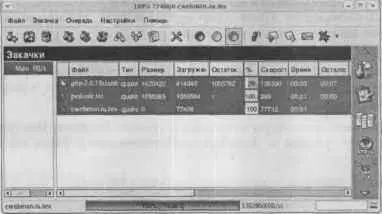Денис Колисниченко - Linux: Полное руководство
- Название:Linux: Полное руководство
- Автор:
- Жанр:
- Издательство:Наука и Техника
- Год:2006
- Город:Санкт-Петербург
- ISBN:5-94387-139-Х
- Рейтинг:
- Избранное:Добавить в избранное
-
Отзывы:
-
Ваша оценка:
Денис Колисниченко - Linux: Полное руководство краткое содержание
Данная книга представляет собой великолепное руководство по Linux, позволяющее получить наиболее полное представление об этой операционной системе. Книга состоит из трех частей, каждая из которых раскрывает один из трех основных аспектов работы с Linux: Linux для пользователя, сетевые технологии Linux (и методика настройки Linux-сервера), программирование Linux. В книге охвачен очень широкий круг вопросов, начиная с установки и использования Linux «в обычной жизни» (офисные пакеты, игры, видео, Интернет), и заканчивая описанием внутренних процессов Linux, секретами и трюками настройки, особенностями программирования под Linux, созданием сетевых приложений, оптимизацией ядра и др.
Изложение материала ведется в основном на базе дистрибутивов Fedora Cora (Red Hat) и Mandriva (Mandrake). Однако не оставлены без внимания и другие дистрибутивы SuSe, Slackware, Gentoo, Alt Linux, Knоppix. Дается их сравнительное описание, a по ходу изложения всего материала указываются их особенности.
Книга написана известными специалистами и консультантами по использованию Linux, авторами многих статей и книг по Linux, заслуживших свое признание в самых широких Linux-кругах. Если вы желаете разобраться в особенностях Linux и познать ее внутренний мир, эта книга — ваш лучший выбор.
Linux: Полное руководство - читать онлайн бесплатно ознакомительный отрывок
Интервал:
Закладка:
Популярны такие представители этого семейства, как Lynxи похожий на него Links.
Формат команды lynxтаков:
$ lynx [опции] URL
Стрелки управления курсором «вверх» и «вниз» перемешают по ссылкам, стрелка «вправо» открывает ссылку, стрелка «влево» возвращает на предыдущую страницу. Справку можно получить, нажав клавишу .
Некоторые полезные опции перечислены в таблице 6.4.
Опции программы lynx Таблица 6.4
| Параметр | Описание |
|---|---|
| -anonymous | Использовать анонимную регистрацию |
| -auth=имя пароль | Использовать указанную информацию для аутентификации |
| -book | Загрузить страницу с избранными ссылками |
| -cache n | Установить количество кэшируемых документов |
| -case | Учитывать регистр букв при поиске |
| -dump | Преобразовать страницу в текстовый вид и отправить результат на стандартный вывод |
| -get_data | Использование метода GET для отправления данных |
| -nolist | Не выводить список ссылок при указании параметра -dump |
| -post_data | Отправка данных с помощью метода POST |
| -realm | Запрещает указывать URL при запуске |
| -reload | Сброс каша прокси-сервера |
| -source | Отображает страницы Web в виде исходного текста HTML |
6.4.5. Полезный трюк: Что делать, если браузер «подвисает» на какой-то странице
Иногда попадаются веб-страницы, которым требуется целая вечность, чтобы загрузиться. Если с одной и той же страницей это повторяется изо дня в день, то причина, скорее всего, в следующем: код загружаемой страницы содержит ссылки на какой-то объект (картинку или, еще хуже, рекламный баннер), расположенный на другом сервере, причем имя этого сервера невероятно трудно разрешить в IP-адрес. Вы думаете, что браузер «висит», а на самом деле он ждет ответа от модуля распознавания имен (резолвера), который в свою очередь ждет ответа от сервера DNS. Службе DNS посвящена 13 глава этой книги, и для лучшего понимания этого совета просмотрите хотя бы бегло эту главу.
Путей решения проблемы два (не считая тривиального — прекратить посещать «тормозную» страницу). Во-первых, можно установить кэширующий сервер DNS. Вы сэкономите не только время, но и деньги, ведь все запросы и ответы на них будут храниться в кэше вашего собственного сервера и, значит, завтра не понадобится обращаться к внешнему серверу DNS за разрешением того же самого имени.
Во-вторых, можно явно отказаться от попыток открыть элемент страницы по этой «проблемной» ссылке. В файле
/etc/nsswitch.conf(п. 13.2) определен порядок просмотра источников модулем распознавания имен. Убедитесь, что первым опрашивается файл:
hosts: files dns
Этот файл —
/etc/hosts. Впишите в него строку, «разрешающую» имя проблемного сервера в ваш собственный (localhost) IP-адрес:
127.0.0.1 www.server.nedostupen.com
Когда вы в следующий раз заглянете на эту страницу, браузер быстро получит ошибку, успокоится и продолжит грузить страницу.
6.4.6. Набор программ для работы в Интернете
Болталка ICQ
Разве может популярная операционная система не включить в свой состав популярную программу для общения? Нельзя сказать однозначно, что Linux является самой популярной операционной системой, первенство все-таки принадлежит Windows, но то, что ICQ — это самая популярная программа для общения, сомнению не подлежит. Посмотрите на свой UIN: вот столько пользователей было зарегистрировано до вас.
Количество пользователей ICQ растет не по дням и даже не по часам, а по минутам. Наверное, компания Mirabilis, когда разрабатывала первую версию ICQ, и не рассчитывала, что программа станет настолько популярной.
Клиент ICQ для Linux так и называется — Linux ICQ (
http://licq.org). Запустить программу можно с помощью команды licq. Программа может даже работать в терминале (консоли), для этого введите команду licq -p console.
Менеджер закачки файлов Downloader for X
Штатной утилитой для скачивания файлов в Linux служит wget, поддерживающая протоколы FTP, HTTP и HTTPS. Она работает в консольном режиме и не требует взаимодействия с пользователем, то есть можно запустить процесс скачивания в фоновом режиме и завершить свой сеанс работы с Linux. Разработанная специально для медленных и ненадежных линий связи, она умеет возобновлять процесс закачки с того места, на котором он был прерван.
Рис. 6.17. Сеанс ICQ для Linux
Воспользуемся ею, чтобы скачать последнюю версию программы X-Downloader, разработанной Максимом Кошелевым (
www.krasu.ru/soft/chuchelo):
$ wget http://www.krasu.ru/soft/chuchelo/files/d4x-2.5.0final-1.i386.rpm
Как видно из названия X-Downloader, этот менеджер закачек предназначен для работы в графической среде X Window.
Возможности программы таковы:
♦ Загрузка файлов по протоколам FTP и HTTP.
♦ Организация очередей и подочередей закачки.
♦ Многопоточный дизайн, благодаря которому файлы загружаются намного быстрее, потому что каждый файл закачивается одновременно несколькими потоками. Количество потоков можно настроить. По умолчанию оно равно пяти.
♦ Множественные параллельные закачки.
♦ Рекурсивное копирование по FTP и HTTP.
♦ Поддержка шаблонов при рекурсивном копировании по FTP.
♦ Поддержка прокси (FTP и HTTP).
♦ Принудительное ограничение скорости загрузки.
♦ Организация расписания загрузки.
♦ Приостановка закачки файлов и докачка в случае разрыва соединения.
♦ Поддержка метода drag-and-drop для добавления закачек.
♦ Прекрасная настраиваемость программы.
♦ Дополнительные возможности: шкуры (skins) и т.п.
Программа X-Downloader входит в состав некоторых дистрибутивов. Точно знаю, что она входит в состав дистрибутивов группы ALT.
Я с программой знаком достаточно давно. С тех времен программа заметно выросла, появились новые функции и усовершенствовались старые.
Запустите программу d4x в окне терминала или из меню Команды→Запустить приложение.
В левой части окна X-Downloader(рис. 6.18) отображаются активные очереди закачки. Каждая очередь содержит список файлов, которые нужно закачать. Работа с очередями (создание, удаление) осуществляется с помощью меню Очередь. Если щелкнуть правой кнопкой мыши на названии очереди и выбрать команду Свойства, мы сможем изменить параметры очереди.
Рис. 6.18. Очередь закачек
Интервал:
Закладка: